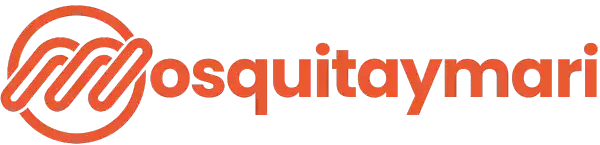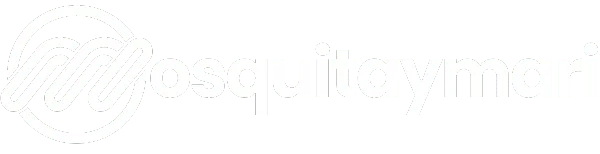Ketika volume HP tiba-tiba tidak berfungsi, itu bisa jadi masalah besar, bukan? Bayangkan kehilangan suara saat sedang asyik-asyiknya mendengarkan lagu favorit atau saat menelpon teman. Jangan khawatir, kita punya solusinya! Dalam artikel ini, akan diulas cara memperbaiki volume HP yang tidak berfungsi agar suara kembali normal. Langsung ajah, yuk!
Memeriksa Pengaturan Volume HP
Saat mengalami masalah dengan volume HP yang tidak berfungsi, langkah pertama yang perlu Anda lakukan adalah memeriksa pengaturan volume di perangkat Anda. Biasanya, masalah ini bisa terjadi karena setting volume yang tidak tepat atau bisa jadi secara tidak sengaja volume HP Anda dalam keadaan mute.
Untuk memeriksa pengaturan volume HP, Anda dapat masuk ke menu pengaturan suara di perangkat Anda. Pastikan bahwa volume suara tidak dalam posisi mute dan atur volume sesuai keinginan Anda. Jika setting volume terlihat normal namun masalah masih berlanjut, cobalah untuk mengubah setting volume ke level yang berbeda dan periksa apakah suara sudah kembali normal.
Also Read
Bila setelah melakukan pengecekan pengaturan volume HP dan masih mengalami masalah, Anda bisa lanjut ke langkah berikutnya dalam proses perbaikan volume HP yang tidak berfungsi. Dengan mengikuti langkah-langkah ini, Anda diharapkan dapat menyelesaikan masalah volume pada perangkat Anda dan menikmati kembali pengalaman menggunakan HP dengan suara yang normal.
Membersihkan Lubang Speaker
Untuk membersihkan lubang speaker pada HP yang Volume-nya tidak berfungsi, pertama, pastikan Anda mematikan perangkat. Gunakan udara tekan atau sikat lembut untuk membersihkan debu atau kotoran yang mungkin menutupi lubang speaker HP Anda.
Jika membersihkan lubang speaker secara manual tidak memperbaiki masalahnya, Anda dapat mencoba menggunakan pompa udara untuk membersihkannya. Pastikan untuk tidak menggunakan benda tajam yang dapat merusak komponen speaker.
Setelah membersihkan lubang speaker, coba uji kembali perangkat HP Anda untuk melihat apakah masalah volume telah teratasi. Dengan membersihkan lubang speaker secara teratur, Anda dapat mencegah masalah volume yang disebabkan oleh debu atau kotoran yang menumpuk. Dengan begitu, kualitas suara pada HP Anda dapat tetap optimal.
Restart HP Anda
Restart HP Anda adalah langkah penting untuk mencoba memperbaiki masalah volume pada HP yang tidak berfungsi. Untuk melakukan restart, Anda perlu matikan terlebih dahulu perangkat HP Anda. Biarkan beberapa detik sebelum menyalakannya kembali. Cek apakah masalah volume telah teratasi setelah proses restart selesai.
Restart HP seringkali bisa membantu memperbaiki masalah teknis yang muncul tiba-tiba, termasuk masalah volume yang tidak berfungsi. Kadang-kadang, perangkat perlu diberi istirahat sejenak dan dilakukan restart untuk mereset sistemnya. Setelah HP dinyalakan kembali, cobalah untuk meningkatkan atau menurunkan volume untuk memastikan bahwa suara kembali normal.
Jika setelah restart volume HP masih tidak berfungsi dengan baik, Anda bisa melanjutkan ke langkah-langkah berikutnya dalam upaya memperbaiki masalah tersebut. Restart adalah salah satu cara termudah dan pertama yang sebaiknya dicoba saat mengalami kendala teknis pada perangkat HP. Dengan melakukan restart HP Anda, kita bisa membersihkan sementara sistem dan memungkinkan penyelarasan ulang untuk memperbaiki masalah volume yang terjadi.
Matikan dan Hidupkan Ulang Perangkat
Jika Anda mengalami masalah dengan volume HP yang tidak berfungsi, salah satu solusi sederhana yang bisa dicoba adalah dengan melakukan langkah "Matikan dan Hidupkan Ulang Perangkat." Proses ini seringkali efektif untuk mereset sistem perangkat dan mengatasi masalah volume yang terjadi.
Berikut adalah langkah-langkah yang bisa Anda lakukan:
- Matikan HP Anda dengan menekan tombol power hingga muncul opsi untuk mematikan perangkat.
- Setelah HP dimatikan sepenuhnya, tekan kembali tombol power untuk menghidupkannya kembali.
- Periksa apakah masalah volume sudah teratasi setelah proses restart ini. Coba sesuaikan volume untuk melihat apakah suara kembali normal.
Dengan melakukan "Matikan dan Hidupkan Ulang Perangkat," Anda memberi kesempatan pada perangkat untuk memperbaharui sistemnya dan seringkali bisa menjadi solusi cepat untuk masalah volume yang tidak berfungsi pada HP Anda. Semoga langkah ini membantu Anda mengembalikan suara pada perangkat Anda!
Cek Apakah Masalah Volume Sudah Teratasi setelah Restart
Setelah melakukan restart HP Anda, langkah selanjutnya adalah memeriksa apakah masalah volume sudah teratasi. Cobalah untuk melakukan panggilan suara atau putar lagu untuk menguji apakah volume sudah kembali normal. Jika masih mengalami masalah, periksa kembali pengaturan volume dan pastikan tidak ada pengaturan yang salah.
Jika ternyata volume masih belum berfungsi setelah restart, jangan khawatir. Ada kemungkinan masalahnya lebih kompleks dan membutuhkan penanganan lebih lanjut. Pastikan juga tidak ada gangguan pada speaker atau sambungan audio lainnya. Jika semua tampak baik, pertimbangkan untuk membawa perangkat Anda ke layanan teknis untuk pemeriksaan lebih lanjut.
Perlu diingat bahwa melakukan restart bisa menjadi solusi yang sederhana untuk masalah volume HP yang tidak berfungsi, tetapi tidak selalu berhasil dalam setiap kasus. Jika setelah restart masalah masih bertahan, ada baiknya untuk mencari bantuan dari ahli teknis agar masalah dapat ditangani dengan tepat. Semoga dengan langkah-langkah tersebut, masalah volume HP Anda dapat segera teratasi dan Anda dapat kembali menikmati pengalaman menggunakan perangkat dengan nyaman.
Periksa Kondisi Perangkat Lunak
Periksa kondisi perangkat lunak untuk memastikan bahwa tidak ada gangguan yang menyebabkan masalah pada volume HP Anda. Berikut langkah-langkah yang dapat Anda ikuti:
-
Perbarui sistem operasi HP Anda ke versi terbaru agar pembaruan perangkat lunak dapat memperbaiki masalah volume. Kunjungi pengaturan perangkat untuk memeriksa ketersediaan pembaruan.
-
Periksa aplikasi yang mungkin mempengaruhi volume HP Anda. Beberapa aplikasi atau pengaturan tertentu bisa menurunkan atau mematikan volume secara otomatis. Pastikan tidak ada aplikasi yang mengganggu pengaturan volume.
-
Lakukan reset pengaturan pabrik jika masalah volume masih persisten setelah langkah-langkah sebelumnya. Reset pengaturan pabrik akan mengembalikan HP ke setelan awal dan dapat memperbaiki masalah perangkat lunak yang kompleks.
Dengan memeriksa kondisi perangkat lunak HP Anda, Anda dapat mengetahui apakah masalah volume disebabkan oleh perangkat lunak tertentu dan mengambil langkah yang tepat untuk memperbaikinya. Semoga informasi ini membantu Anda mengatasi masalah volume pada HP Anda!
Restart HP Anda merupakan langkah penting untuk mencoba memperbaiki masalah volume yang tidak berfungsi pada perangkat Anda. Pertama-tama, matikan HP Anda sepenuhnya dan hidupkan kembali setelah beberapa detik. Setelah restart, cek apakah masalah volume sudah teratasi dan suara kembali normal.
Restarting bisa membantu mereset sistem perangkat lunak dan memperbaiki gangguan yang mungkin terjadi pada volume HP Anda. Jika setelah restart, masalah volume masih belum teratasi, Anda bisa mencoba langkah-langkah perbaikan berikutnya. Pastikan juga untuk memeriksa apakah pengaturan volume HP telah tepat dan tidak terdiamati secara tidak sengaja.
Dengan melakukan restart yang tepat, Anda memiliki peluang yang baik untuk memulihkan fungsi volume HP Anda dengan cepat dan efektif. Jangan ragu untuk mencoba langkah-langkah sederhana ini sebelum mencari bantuan teknis lebih lanjut. Semoga dengan melakukan restart HP, masalah volume yang tidak berfungsi bisa teratasi dengan lancar.
Jadi, ketika mengalami masalah dengan volume HP yang tidak berfungsi, jangan panik. Pertama, periksa pengaturan volume dan bersihkan lubang speaker. Jika belum membaik, restart HP Anda. Pastikan juga untuk memeriksa kondisi perangkat lunak agar suara kembali normal. Semoga tips ini membantu!